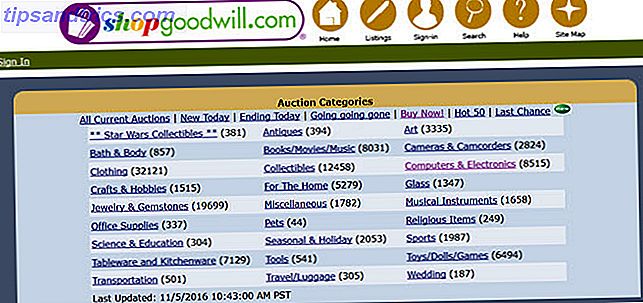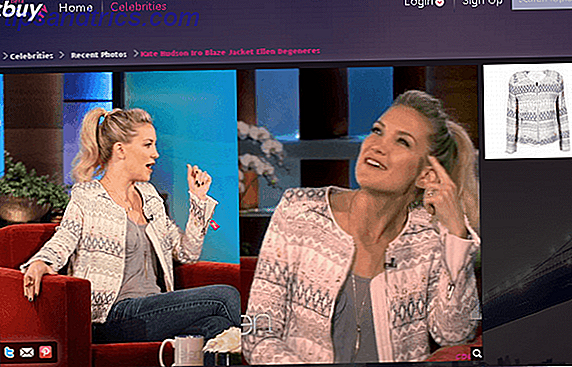Οποιοσδήποτε κανονικός χρήστης του Linux θα γνωρίζει ότι τα δύο πιο συνηθισμένα περιβάλλοντα επιφάνειας εργασίας είναι το Gnome και το KDE Απολαύστε ένα καθαρό, βελτιωμένο περιβάλλον εργασίας με το KDE 4.7 [Linux] Απολαύστε ένα καθαρό και βελτιωμένο περιβάλλον εργασίας με το KDE 4.7 [Linux] Ένα από τα πιο δημοφιλή περιβάλλοντα γραφικών του Linux, το KDE, κυκλοφόρησαν τις τελευταίες σειρές τους (έκδοση 4.7) στα τέλη Ιουλίου. Αυτή η έκδοση βελτιώνει την εργασία που έγινε σε προηγούμενες κυκλοφορίες με την προσθήκη νέων χαρακτηριστικών ενώ βελτιώνει την απόδοση ... Διαβάστε περισσότερα. Επιπλέον, κάθε περιβάλλον επιφάνειας εργασίας αρέσει να συσκευάζει το δικό του λογισμικό μαζί με αυτό, όλα από βασικά στοιχεία όπως ο πίνακας ελέγχου των ρυθμίσεων συστήματος στο λογισμικό διαχείρισης φωτογραφιών.
Επομένως, οι χρήστες ανταγωνιστικών επιτραπέζιων υπολογιστών θα παρατηρήσουν ότι χρησιμοποιούν διαφορετικούς διαχειριστές αρχείων - ένα σημαντικό μέρος της παραγωγικότητας της επιφάνειας εργασίας. Παραδόξως, υπάρχουν πολλά πράγματα που μπορούν να πάνε σωστά ή λάθος με έναν διαχειριστή αρχείων, επομένως αυτές οι εφαρμογές κάνουν πολύ περισσότερα από την απλή εμφάνιση των αρχείων σας. Συγκρίνασα τον Προκαθορισμένο διαχειριστή αρχείων του Nautilus, τον Dolphin, τον προεπιλεγμένο διαχειριστή αρχείων του KDE, για να δούμε ποια είναι η ευκολότερη χρήση και ποια είναι η καλύτερη για παραγωγικότητα.
Ναυτίλος

Το Nautilus έχει συχνά θεωρηθεί ως ένας αξιοπρεπής διαχειριστής αρχείων που προσφέρει αρκετά χαρακτηριστικά για να κάνει οποιονδήποτε χρήστη παραγωγικό χωρίς να γεμίσει τη διεπαφή και να κάνει δύσκολη τη χρήση του. Η διεπαφή του είναι αρκετά απλή - περιλαμβάνει ένα πίνακα στην αριστερή πλευρά με κοινούς προορισμούς φακέλων καθώς και τοποθεσίες σελιδοδεικτών και έχετε μερικά κουμπιά πλοήγησης και ρυθμίσεων κατά μήκος της κορυφής.
Συνήθως το Nautilus περιλαμβάνει επίσης μια γραμμή μενού, αλλά στο Ubuntu 13.04: Τι νέο υπάρχει στο Raring Ringtail; [Linux] Ubuntu 13.04: Τι νέο υπάρχει στο Raring Ringtail; [Linux] Στις 25 Απριλίου κυκλοφόρησε η νεώτερη έκδοση μιας από τις πιο δημοφιλείς διανομές Linux - το Ubuntu 13.04 με την κωδική ονομασία "Raring Ringtail". Σε αντίθεση με τις προηγούμενες εκδόσεις του Ubuntu, το 13.04 δεν φέρνει εξαιρετικά νέα οπτικά χαρακτηριστικά τα οποία ... Διαβάστε περισσότερα (με τα οποία τραβήχτηκε το screenshot) η γραμμή μενού τοποθετείται στην κορυφαία γραμμή. Έχει τεθεί σε δίαιτα κατά τη διάρκεια των τελευταίων Gnome 3 GNOME 3 Beta - Καλώς ήλθατε στο νέο σας περιβάλλον εργασίας Linux GNOME 3 Beta - Καλώς ήλθατε στο νέο σας περιβάλλον εργασίας Linux Διαβάστε περισσότερες κυκλοφορίες για να κόψετε λίπος στη διεπαφή, η οποία συζητήθηκε έντονα αν αυτό είναι καλό ή όχι. Η γραμμή μενού είναι στην πραγματικότητα πολύ θλιβερή, καθώς περιλαμβάνει μόνο ένα μενού Αρχείο με μερικές επιλογές, όπου μόνο η επιλογή "Σύνδεση σε διακομιστή" δεν βρίσκεται σε κανένα άλλο σημείο. Αυτό είναι πραγματικά αρκετά συγκεχυμένο για όποιον χρειάζεται να χρησιμοποιήσει τη λειτουργία αυτή, καθώς θα νομίζουν ότι μπορούν να την βρουν - μαζί με όλα τα άλλα - κάπου αλλού, όπως κάνοντας κλικ στο κουμπί εργαλείων / ρυθμίσεων. Εκτός από τα στοιχεία που βρίσκονται στο κουμπί ρυθμίσεων, δεν υπάρχουν πρόσθετες ρυθμίσεις για τη διαμόρφωση.
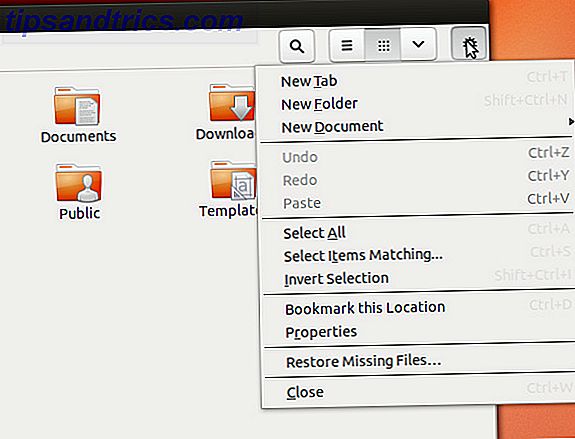
Διαφορετικά, ο Nautilus είναι ένας πολύ καλός διαχειριστής αρχείων. Εάν η πλοήγηση είναι η κύρια μέριμνα για εσάς σε ένα διαχειριστή αρχείων, τότε ο Nautilus θα παραδώσει ωραία. Υπάρχει μια χούφτα παραλλαγές του Nautilus που μπορείτε επίσης να δοκιμάσετε, συμπεριλαμβανομένου του Nautilus Elementary Nautilus Elementary Απλοποιεί την περιήγηση αρχείων σε Linux Nautilus Elementary Απλοποιεί την περιήγηση αρχείων στο Linux Διαβάστε περισσότερα, Nemo Gnome που βασίζονται περιβάλλοντα επιφάνειας εργασίας Επεξήγηση: MATE εναντίον Gnome Shell εναντίον Μονάδες εναντίον καναλιών Gnome που βασίζονται σε περιβάλλοντα επιφάνειας εργασίας Επεξήγηση: MATE εναντίον Gnome Shell εναντίον Unity vs. Κανέλα Από τότε που το Gnome προχώρησε με την ιδέα του Gnome Shell, η κοινότητα του Linux βρέθηκε σε φρενίτιδα για να βρει ένα νέο desktop περιβάλλον που είναι σωστό για αυτούς. Η πλειοψηφία των χρηστών χρησιμοποίησε το Gnome ... Διαβάστε περισσότερα, Caja Μια αναθεώρηση του MATE: Είναι ένα πραγματικό GNOME 2 Replica για το Linux; Μια ανασκόπηση του MATE: Είναι ένα πραγματικό GNOME 2 Replica για Linux; Ο κόσμος των desktop desktop Linux έχει αλλάξει δραματικά από τότε. Το Gnome 3 γεννήθηκε, το Gnome 2 ουσιαστικά ρίχτηκε στο πλάι, το Gnome 3 ήταν διχαλωτό για να δημιουργήσει Κανέλα και ούτω καθεξής. Ωστόσο, το Gnome ... Διαβάστε περισσότερα και πολλά άλλα.
Εγκατάσταση
Μπορείτε εύκολα να κατεβάσετε και να εγκαταστήσετε το Nautilus αναζητώντας ένα πακέτο "nautilus" στον αντίστοιχο σας διαχειριστή πακέτων. Λάβετε υπόψη ότι αν δεν χρησιμοποιείτε ήδη περιβάλλον επιφάνειας εργασίας που βασίζεται στο GTK +, πιθανότατα θα αντιμετωπίσετε μια χούφτα επιπλέον εξαρτήσεων που πρέπει να εγκατασταθούν.
Δελφίνι
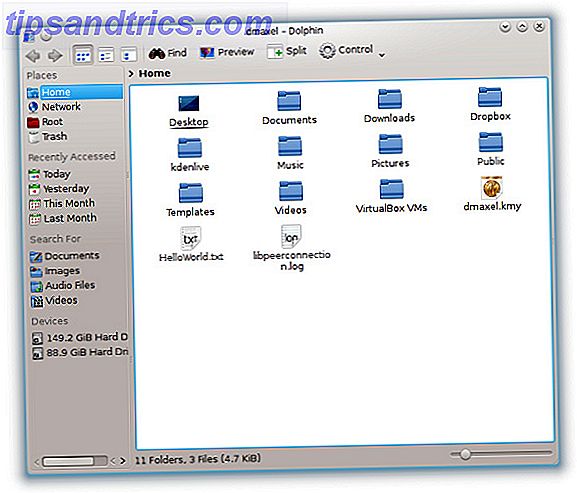
Η Dolphin, από την άλλη πλευρά, ακολουθεί την φιλοσοφία του KDE να δίνει σημασία στα χαρακτηριστικά και την προσαρμοστικότητα. Ως εκ τούτου, θα παρατηρήσετε αμέσως ότι η διεπαφή δεν είναι τόσο λεπτή όσο το Nautilus. Παρόμοια με το Nautilus, το Dolphin περιλαμβάνει ένα αριστερό πλαίσιο κοινών προορισμών φακέλου, καθώς και μερικά κουμπιά για να προσαρμόσετε τη πλοήγηση και να διαμορφώσετε άλλες ρυθμίσεις.
Το πιο σημαντικό είναι ότι το Dolphin περιλαμβάνει κουμπιά "Σπλιτ" και "Προεπισκόπηση" που δεν διαθέτει ο Ναυτίλος. Ο διαχωρισμός επιτρέπει την εμφάνιση μιας δεύτερης περιοχής πλοήγησης μέσα στο ίδιο παράθυρο, ενώ η προεπισκόπηση επιτρέπει την προβολή μικρογραφιών εικόνων και βίντεο. Το Nautilus δεν έχει καμία λειτουργία "διαχωρισμού", αλλά η λειτουργία "προεπισκόπησης" είναι ενεργοποιημένη (αλλά δεν είναι διαθέσιμη ως εναλλαγή κουμπιού).

Ευτυχώς, το Dolphin συσκευάζει όλες τις ρυθμιζόμενες ρυθμίσεις του σε ένα αναπτυσσόμενο μενού που ονομάζεται "Control". Από εδώ, μπορείτε εύκολα να αλλάξετε κάποιες άλλες προβολές, όπως να ενεργοποιήσετε την προβολή πρόσθετων πληροφοριών και κρυφών αρχείων, να ελέγξετε τους πίνακες και τη γραμμή τοποθεσίας και να δείτε άλλες βαθύτερες ρυθμίσεις για το Dolphin.
Εγκατάσταση
Το Dolphin μπορεί επίσης εύκολα να κατεβάσετε και να εγκαταστήσετε αναζητώντας ένα πακέτο "δελφίνι" στον αντίστοιχο διαχειριστή πακέτων. Εάν δεν μπορείτε να το βρείτε, ίσως χρειαστεί να κάνετε αναζήτηση στο Internet για να δείτε σε ποιο πακέτο Dolphin περιλαμβάνεται - ορισμένες διανομές επιθυμούν να συνδέσετε ορισμένες εφαρμογές του KDE σε ένα μόνο πακέτο. Λάβετε υπόψη ότι αν δεν χρησιμοποιείτε το περιβάλλον εργασίας KDE ή οποιοδήποτε περιβάλλον επιφάνειας εργασίας που βασίζεται στο Qt, πιθανότατα θα αντιμετωπίσετε και πολλές πρόσθετες εξαρτήσεις που προορίζονται για εγκατάσταση.
Ποιο είναι πιο παραγωγικό;
Ενώ και οι δύο από αυτούς τους διαχειριστές αρχείων είναι εξαιρετικές επιλογές, πρέπει να κηρύξω το Dolphin νικητή επειδή είναι αρκετά εύκολο στη χρήση και συσκευάζει έναν τόνο χαρακτηριστικών. Το Nautilus είναι ευκολότερο στη χρήση, αλλά όχι αρκετά για να αντισταθμίσει τη διαφορά χαρακτηριστικών και διαμόρφωσης μεταξύ των δύο. Ωστόσο, να έχετε υπόψη σας ότι αυτή είναι η ομορφιά της επιλογής - καλό είναι να δοκιμάσετε όλες τις επιλογές σας έτσι ώστε να τις δοκιμάσατε όλες, αλλά εάν υπάρχει μια εφαρμογή που λειτουργεί καλύτερα για εσάς, δεν υπάρχει λόγος να σταματήσετε να χρησιμοποιείτε το.
Ποιος διαχειριστής αρχείων (συμπεριλαμβανομένων και άλλων που δεν αναφέρονται) χρησιμοποιείτε; Είναι επειδή επιλέξατε τον διαχειριστή αρχείων ή επιλέξατε το περιβάλλον επιφάνειας εργασίας; Ενημερώστε μας στα σχόλια!
Πιστωτική εικόνα: Andy Ciordia